हमने कवर किया कि कैसे आप Skype UWP की स्थापना रद्द कर सकते हैंविंडोज़ 10. पर ऐप। ऐसा ही होता है कि स्काइप का एक अलग संस्करण है जिसे व्यवसाय के लिए स्काइप कहा जाता है और अगर आपने इसे अपने सिस्टम पर स्थापित किया है, तो इससे छुटकारा पाना बहुत आसान नहीं है। इस संस्करण को दूसरे से अलग करना मुश्किल है। आप अनजाने में इसे Microsoft स्टोर ऐप से इंस्टॉल करना समाप्त कर सकते हैं, लेकिन आप व्यवसाय के लिए Skype की स्थापना रद्द नहीं कर सकते हैं जैसे आप Microsoft स्टोर से इंस्टॉल किए गए अन्य ऐप कर सकते हैं। यहां बताया गया है कि आप इससे कैसे छुटकारा पा सकते हैं।
Office 365 उपयोगकर्ता
यदि आप Office 365 उपयोगकर्ता हैं, तो आप नहीं कर सकतेव्यापार के लिए Skype की स्थापना रद्द करें। जब तक आप अपने सिस्टम से Office 365 को निकालने के इच्छुक नहीं होते, तब तक इसके लिए कोई समाधान नहीं है। यह वास्तव में अकेले ऑफिस सुइट का उपयोग करने के लिए मामला बनाता है। यदि आप Office 365 उपयोगकर्ता हैं और हर समय चलने वाले व्यवसाय के लिए Skype से थक गए हैं, तो समाधान के लिए व्यावसायिक अनुभाग के लिए Skype छिपाएं पर जाएं।
व्यवसाय के लिए Skype की स्थापना रद्द करें
व्यवसाय के लिए Skype की स्थापना रद्द करने के लिए जाँच करने के लिए पहला स्थान नियंत्रण कक्ष है। ऐप का यह विशेष संस्करण एक डेस्कटॉप ऐप है। कंट्रोल पैनल में, प्रोग्राम्स> किसी प्रोग्राम को अनइंस्टॉल करें।
स्थापित कार्यक्रमों की सूची में, व्यवसाय के लिए Skype की तलाश करें। इसे चुनें, और अनइंस्टॉल बटन पर क्लिक करें।
यदि आप रेत के अकेले संस्करण को चला रहे हैंकार्यालय, आप इंस्टॉल किए गए ऐप्स की सूची में व्यवसाय के लिए Skype नहीं ढूंढ पाएंगे। इसके बजाय, व्यवसाय के लिए स्काइप को अनइंस्टॉल करने के लिए, आपको इंस्टॉल किए गए ऐप्स की सूची में Microsoft Office सुइट को खोजने की आवश्यकता है, इसे चुनें, और बदलें पर क्लिक करें।
Microsoft Office को लॉन्च करने की अनुमति दें। जोड़ें या निकालें सुविधा विकल्प का चयन करें और जब यह सूट द्वारा स्थापित किए गए विभिन्न एप्लिकेशन को सूचीबद्ध करता है, तो व्यवसाय के लिए Skype का विस्तार करें। इसके आगे ड्रॉपडाउन से, उपलब्ध नहीं का चयन करें। जारी रखें पर क्लिक करें और ऐप को अपना काम करने दें। जब यह पूरा हो जाएगा, तो आपके सिस्टम से व्यवसाय के लिए Skype हटा दिया जाएगा।

व्यवसाय के लिए Skype छिपाएँ
यदि आप Office 365 का उपयोग कर रहे हैं और व्यवसाय के लिए Skype की स्थापना रद्द करने में असमर्थ हैं, तो आप ऐप को प्रारंभ में और अग्रभूमि में खोलने से स्वचालित रूप से चलाने से रोक सकते हैं।
व्यवसाय के लिए Skype खोलें। एप्लिकेशन की मुख्य स्क्रीन पर कॉग व्हील बटन के बगल में स्थित छोटे तीर बटन पर क्लिक करें और टूल्स> विकल्प चुनें।
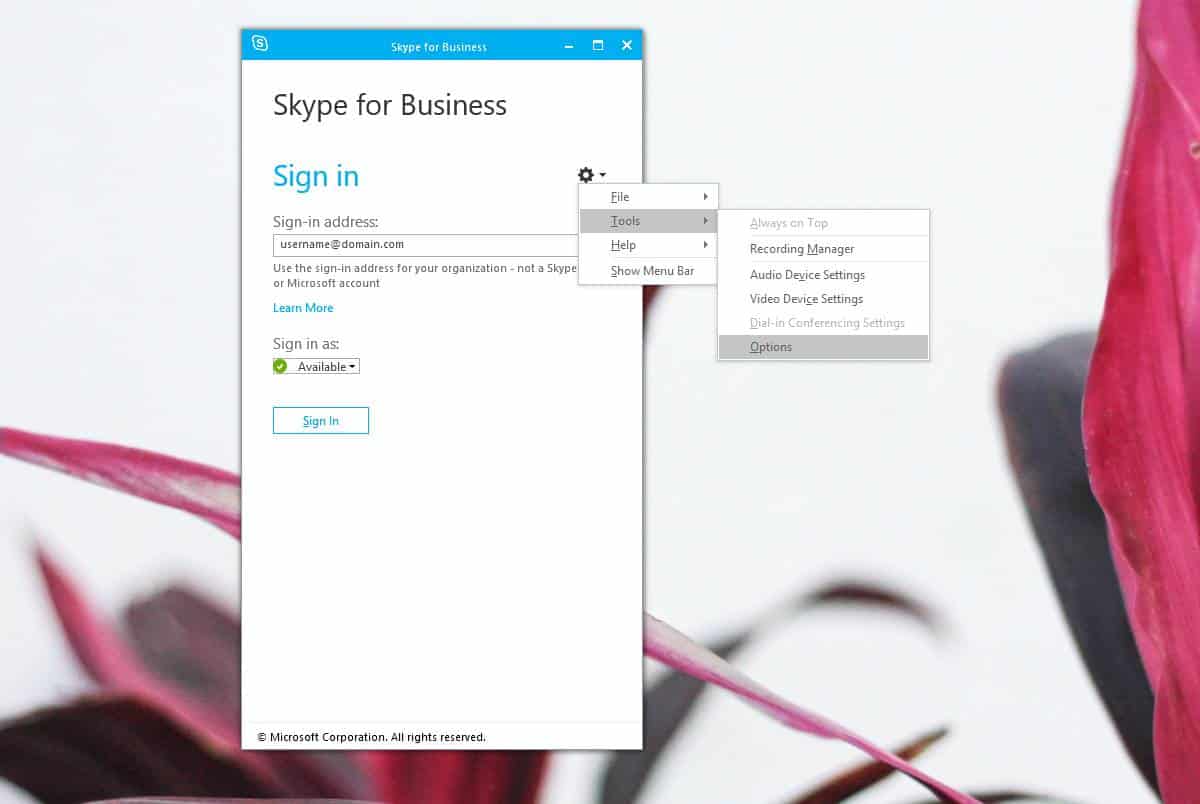
विकल्प विंडो पर, व्यक्तिगत टैब पर जाएं, और जब मैं Windows ‘विकल्प पर लॉग ऑन करता हूं और’ अग्रभूमि में एप्लिकेशन प्रारंभ करें ’विकल्प को स्वचालित रूप से दोनों को अनचेक करें।
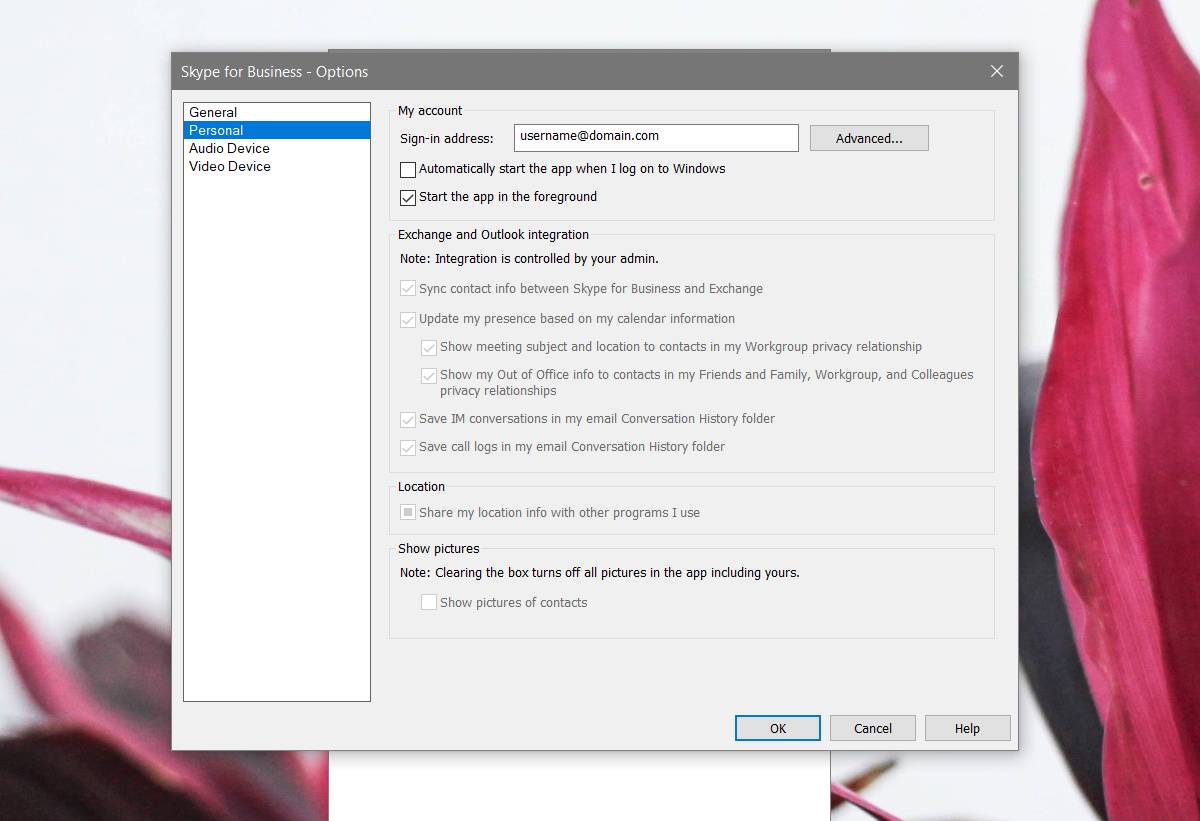













टिप्पणियाँ